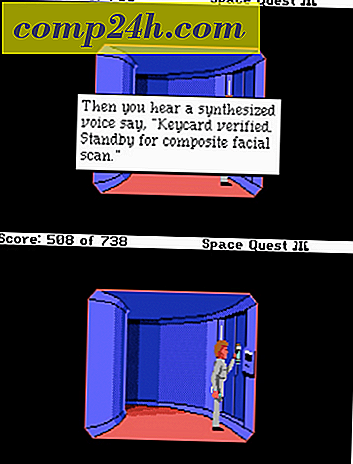Skift Windows 10 Standard PDF Reader fra Microsoft Edge
Windows 10 har som standard mange af dets nye universelle apps indstillet som standardindstillinger. En, som du måske ikke er fan af, er, at Microsoft Edge er standard for PDF-filer. Dette er godt, i den forstand, at du ikke behøver at hente en tredjeparts app. Også fra min erfaring er det hurtig og lydhør, men funktionerne er sparsomme stadig.
Hvis du foretrækker at bruge noget andet som Foxit Reader eller Adobe, kan du få Windows 10 til at bruge din valgte PDF-læser.
Ændre standard PDF-programmet i Windows 10
Ændring af standard PDF-læseren i Windows 10 ligner meget på at ændre andre standardprogrammer. For mere om ændring af standardindstillinger, læs vores artikel: Sådan sættes standardapplikationer i Windows 10.
Mens du kan højreklikke på en PDF og gå til Åbn med og vælg en app. Men det gør det ikke altid at arbejde som du vil. Nogle gange vil Windows stadig spørge dig hvilket program du vil åbne en PDF.

I stedet anbefaler jeg at gå til Indstillinger> System> Standard apps . Rul ned og klik Vælg standard apps efter filtype .

Nu rul ned til PDF og klik Microsoft Edge og skift det til noget andet fra listen eller gå til Windows Store for at vælge et program.

Hvis du kan lide ideen om PDF-filer, der åbnes i en browser, bare ikke Edge, læs vores artikel om, hvordan du gør Google Chrome til din standard PDF-læser.
For mere om at ændre standardprogrammerne i Windows 10 skal du læse artiklerne nedenfor.
- Gør PDF-filer åbne i Windows 8-skrivebordsprogrammer
- Skift standardwebbrowser i Windows 10
Nulstil dine standardapplikationer hurtigt efter en Windows 10-opdatering
En anden irritation, du måske har bemærket i Windows 10, er at efter en større opgradering, bliver dine standardapps ændret tilbage til standardprogrammerne Windows 10. Heldigvis er der et praktisk værktøj, der giver dig mulighed for at få dine opdateringer tilbage hurtigt kaldet Default Programs Editor.
Shot 2 oprette backup

Eller hvis du vil sikkerhedskopiere og nulstille dine standardprogrammer tilbage efter en opdatering uden en tredjepartsprogram, kan du sikkerhedskopiere registreringsdatabasenøglen:
HKEY_CURRENT_USER \ SOFTWARE \ Microsoft \ Windows \ CurrentVersion \ Explorer \ FileExts
For mere om begge muligheder, læs vores artikel: Få dine standardapplikationer tilbage hurtigt, efter at en Windows 10-opdatering har nulstillet dem.